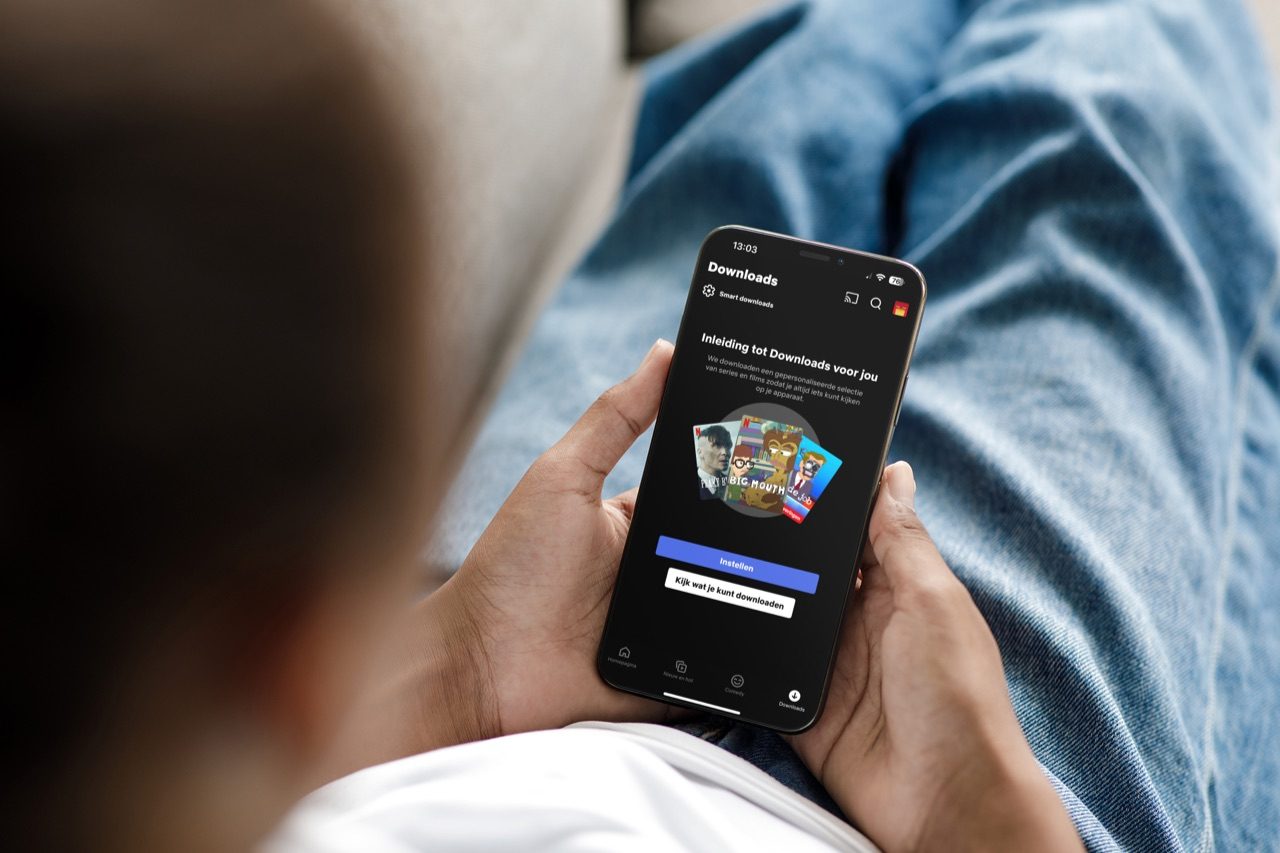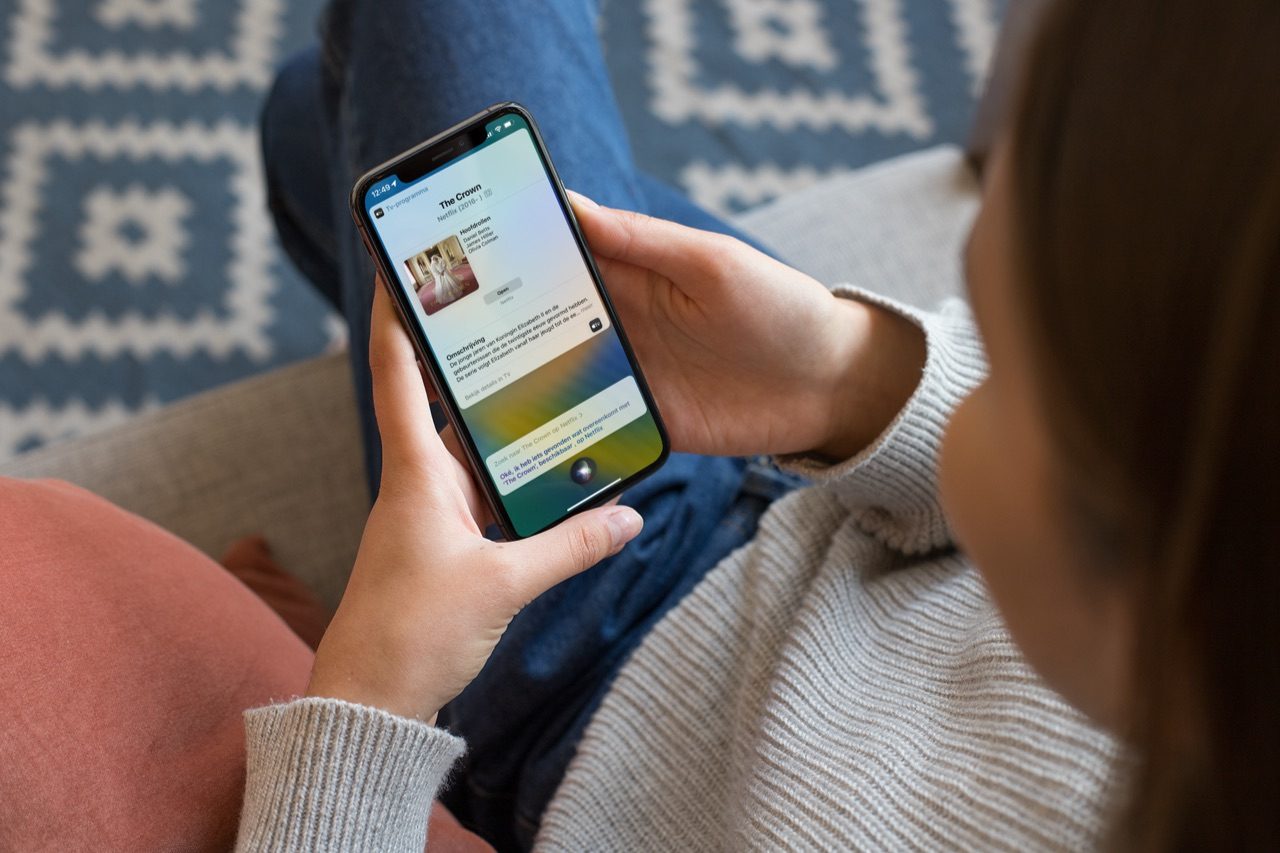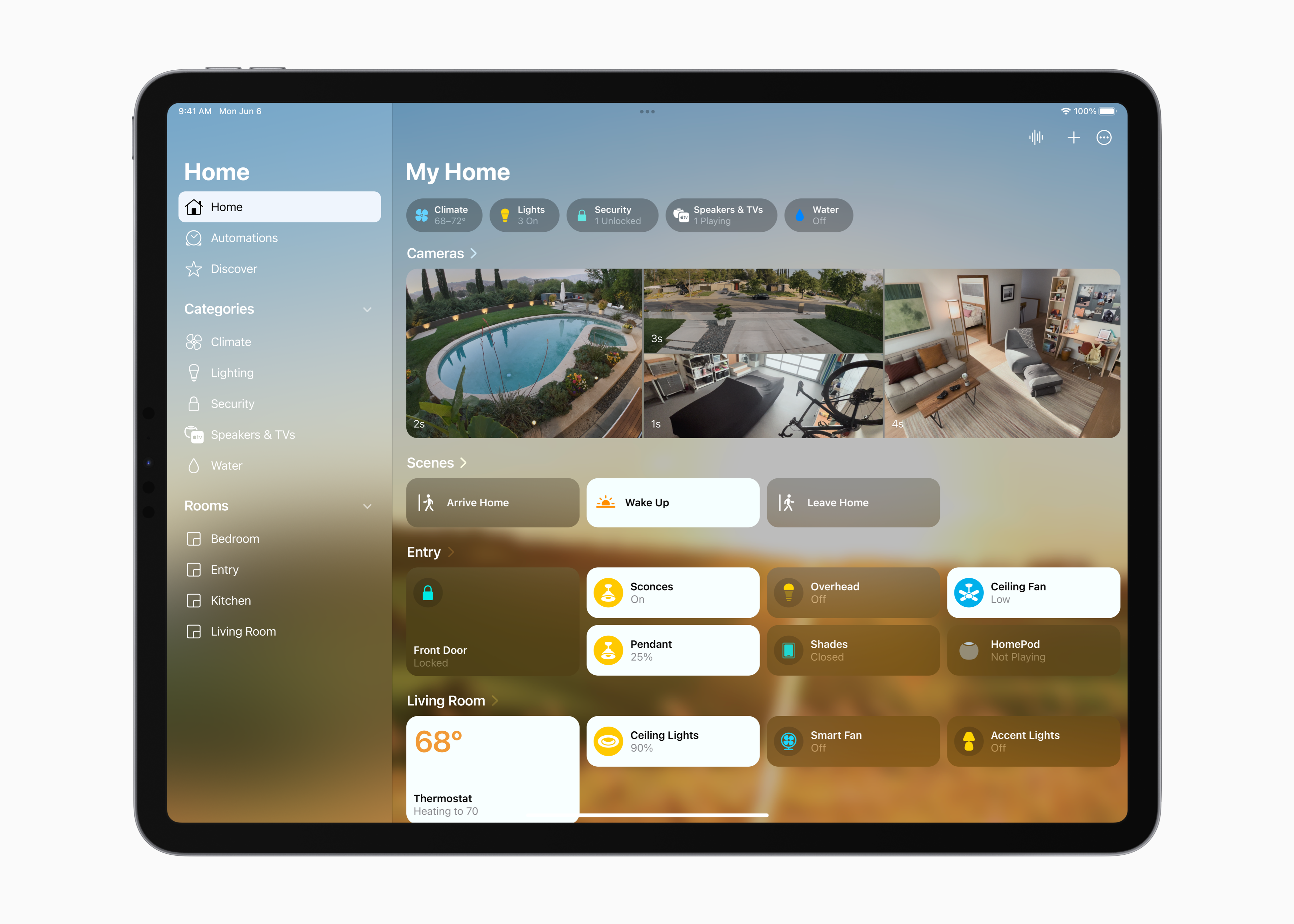Heb je favoriete series op Netflix? Dan heb je de mogelijkheid om nieuwe afleveringen automatisch te downloaden, zodra ze beschikbaar komen. Met de functie Netflix Smart Downloads zorg je er namelijk voor dat er altijd nieuwe afleveringen voor je klaarstaan, zonder dat je er naar hoeft om te kijken. Handig voor als je regelmatig reist en geen internet wil gebruiken om te streamen. Met deze functie heeft de app ongemerkt al voor je geregeld dat je iets te kijken hebt. Na het kijken zorgt Smart Downloads ervoor dat het materiaal ook weer automatisch wordt verwijderd en dat de volgende aflevering voor je klaarstaat.
Netflix Smart Downloads inschakelen
Inschakelen van Smart Downloads is niet nodig, want het is standaard al geactiveerd. Je kunt het echter ook handmatig uitschakelen en weer inschakelen. Hier vind je de stappen, zodat je zelf kunt controleren of alles goed staat:
- Open de Netflix-app en selecteer eventueel jouw profiel.
- Tik rechtsonder op Mijn Netflix en kies App-instellingen.
- Selecteer Smart downloads en zet de schakelaar bij Volgende aflevering downloaden aan om de functie te gebruiken. Wil je het juist uitschakelen, zorg dan dat de schakelaar uit staat.
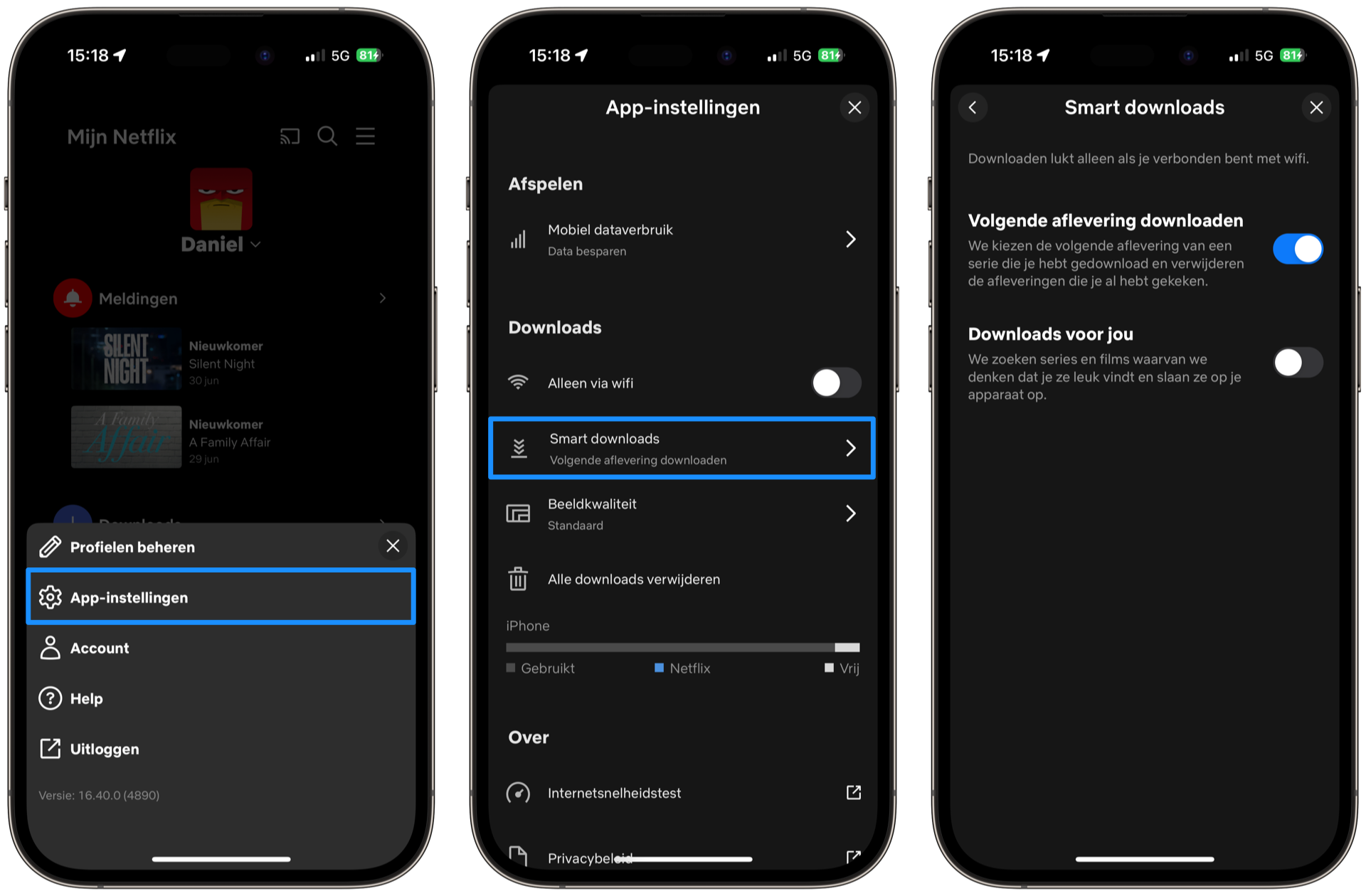
Je ziet in dit menu ook een optie genaamd Downloads voor jou. Dit hoef je niet per se in te schakelen. Met deze functie kijkt Netflix naar wat je waarschijnlijk leuk vindt om te kijken. Dit wordt dan alvast voor je gedownload. Dit is vooral handig voor wie het niet veel uitmaakt wat ze kijken, als er maar iets op staat.
Zo werken automatische downloads
Goed om te weten: Smart Downloads werkt alleen via een wifi-verbinding, dus je zult niet ongemerkt je databundel opmaken. Om te voorkomen dat de opslagruimte op je iPhone of iPad vol raakt, worden reeds gekeken afleveringen van series meteen van je toestel verwijderd. Er komt dus meteen weer ruimte beschikbaar voor het downloaden van nieuwe episodes.
Smart Downloads houdt bovendien rekening met je kijkgedrag. Niet alle beschikbare afleveringen worden meteen gedownload, maar er wordt ook gekeken welke er nog klaarstaan. Heb je nog een paar oude afleveringen staan die je nog moet kijken, dan zal de app niet nog meer afleveringen downloaden.
Ook goed om te weten: Netflix Smart Downloads geldt alleen voor series en niet voor films. Als je een film in een reeks hebt gekeken, wordt de opvolger niet automatisch gedownload.
Verder kun je nog steeds ervoor kiezen om handmatig series en films te downloaden, zodat je Netflix offline kunt kijken.
Taalfout gezien of andere suggestie hoe we dit artikel kunnen verbeteren? Laat het ons weten!